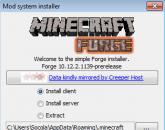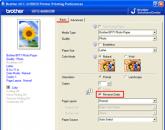Почему сбербанк сотрудничает с apple. Как подключить Аpple Pay Сбербанк
Оставьте кошелёк дома. Теперь вы можете использовать свой телефон вместо банковской карты. Это стало возможным благодаря платежной системе Apple Pay.
С 2014 года Apple Pay покоряет страну за страной. Сейчас оплата с помощью Apple Pay возможна в Канаде, Соединенных Штатах Америки, Великобритании, Франции, Испании, России, Китае, Японии, Гонконге, Швейцарии, Новой Зеландии, Сингапуре и Австралии.
Как работает Apple Pay
Apple Pay работает через специальный чип NFC, который установлен на всех новых моделях iPhone и iPad и в серии Apple Watch.
NFC (Near Field Communication) представляет собой беспроводную технологию с небольшим радиусом действия, что позволяет двум устройствам (например, телефону и терминалу в магазине) обмениваться информацией оплаты быстро и удобно в непосредственной близости.
Вы просто подносите свой айфон к терминалу на кассе магазина или в ресторане, удерживая палец на сенсорном ID кнопки.
Какие устройства поддерживают Apple Pay
Оплачивать покупки в магазинах вы можете с помощью:
- iPhone 6/6S, 6/6S Plus
- iPhone SE
- iPhone 7, 7 Plus
- Apple Watch (1-го поколения)
- Apple Watch Series 1 и 2
Оплачивать покупки в приложениях и интернете:
- iPhone 6/6S, 6/6S Plus
- iPhone SE
- iPhone 7, 7 Plus
- Apple Watch (1-го поколения)
- Apple Watch Series 1 и 2
- iPad Pro (9,7 и 12,9 дюйма)
- iPad Air 2
- iPad mini 3 и 4
Помимо этого, теперь можно оплачивать покупки и с помощью MacBook Pro с датчиком Touch ID, но сделать это можно только в браузере Safari. А в паре с часами Apple или айфоном вы сможете заплатить за покупку в интернете c компьютера Mac, но если только ваша модель компьютера старше 2012 года.
Какие банки работают с Apple Pay в России
- Альфа-банк
- Райффайзенбанr
- Тинькофф Банк
- МТС Банк
- Рокетбанк
Только карты Mastercard:
- Санкт-Петербург
- Сбербанк
- ВТБ 24
- Бинбанк
- Русский Стандарт
- Открытие
- Точка
- Яндекс.Деньги
Список банков всё время расширяется и обновляется.
Apple pay сбербанк visa когда заработает? Обещали ещё в декабре. Но переговоры всё идут и даты постоянно откладываются. Ждём!
Как пользоваться Apple pay:
Как подключить Apple Pay и как настроить Apple Pay
Ничего дополнительно устанавливать и настраивать не нужно. Если, конечно, ваше устройство поддерживает Эпл пей. Просто перейдите в приложение Wallet и добавьте в него платёжные карты. Большинство из нас волнует вопрос, как подключить apple pay сбербанк, ведь карты Сбербанка самые популярные в России. В банк идти вам не придётся, просто добавьте карту Сбербанка в приложение.
Как добавить карту
Добавляем карту на iPhone:
- Открывайте в своём смартфоне приложение Wallet
- После подтверждения банка нажимайте «Далее»
Готово!

Добавляем карту на iPad:
- Открывайте «Настройки»
- Выбирайте раздел «Wallet и Apple Pay»
- Нажимайте «Добавить платежную карту»
- Если вы уже расплачивались этой картой в iTunes, вам просто нужно подтвердить информацию о карте с помощью кода безопасности
- Если информации о карте в iTunes нет, вы можете ввести их в ручную или снять на камеру.
- Нажимайте «Далее». Банк будет проверять данные карты и может запросить дополнительные сведения для подтверждения.
Готово!
Добавляем карту на Apple Watch:
- Открывайте программу Watch на iPhone
- Нажмите «Wallet и Apple Pay»
- Если данные о карте уже хранятся на вашем iPhone, нажмите «Добавить» рядом с картой
- Если вам нужно добавить карту, которая ещё не храниться на iPhone, нажмите «Добавить платежную карту»
- Если вы уже расплачивались этой картой в iTunes, вам просто нужно подтвердить информацию о карте с помощью кода безопасности.
- Если информации о карте в iTunes нет, вы можете ввести их в ручную или снять на камеру
- Нажимайте «Далее». Банк будет проверять данные карты и может запросить дополнительные сведения для подтверждения.
- После подтверждения банка нажмите «Далее»
Готово!

Добавление карты на компьютер Mac:
- Открывайте в меню компьютера «Системные настройки»
- Выберите раздел меню «Wallet и Apple Pay»
- Нажимайте «Добавить карту»
- Если вы уже расплачивались этой картой в iTunes, вам нужно подтвердить информацию о карте. Просто введите код безопасности.
- Если информации о карте в iTunes нет, вы можете ввести их в ручную или снять на камеру телефона
- Нажимайте «Далее». Банк будет проверять данные карты и может запросить дополнительные сведения для подтверждения.
- После подтверждения банка нажмите «Далее»
Готово!

Можно ли использовать несколько карт?
В устройство можно добавить до 8 карт.
Где можно платить Apple Pay
Эпл пей работает в любом месте, где принимают бесконтактные платежи. Чтобы это понять поищите на кассе или рядом с терминалом символ приёма таких платежей.
Также вы можете совершать покупки в приложениях и через браузер Safari в интернете.
Как платить Apple Pay
В магазине:
Когда вы рассчитываетесь за покупку в магазине просто поднесите свой телефон к терминалу на кассе, а палец положите на Touch ID. Вам не нужно открывать приложение или разблокировать экран, можете даже не смотреть на телефон во время оплаты, о том что платёж успешно совершен Вы узнаете по сигналу и тонкой вибрации своего iPhone
Для того, чтобы сделать покупку в магазине с помощью Apple Watch, нужно два раза нажать на кнопку сбоку и удерживать ваши часы рядом с бесконтактным считывателем. Нежный пульс и сигнал подтвердят успешность платежа.
В приложении:
Для транзакции в приложении нужно выбрать вариант оплаты «Apple Pay» или «Купить с использованием Apple Paу». После выбора оплаты поместите палец на датчик Touch ID. После успешной оплаты вы увидите надпись «Готово» на экране.
Как сделать возврат
Возврат через Apple Pay мало чем отличается от возврата через карту.
Кассиру может понадобиться номер вашей учетной записи. Этот номер вы можете найти, выбрав карту в окне «Wallet и Apple Pay» и нажав на знак «i»
Для обработки возврата не забудьте выбрать на устройстве карту, с которой делали покупку. Приблизьте устройство к терминалу оплаты и подтвердите возврат с помощью Touch ID или введите пароль.
Деньги на карту могут вернуться не сразу, а в течение нескольких дней, это зависит от политики возврата банка.
Безопасно ли платить с Apple Pay
Не переживайте за безопасность ваших платежей. Ведь оплачивать покупки через Apple Pay даже безопаснее, чем обычной картой. Apple Pay не использует номер вашей карты. Вместо этого система присваивает карте уникальный зашифрованный номер, который хранится на специальном чипе на вашем устройстве. Доступ к этому чипу возможен только во время транзакции.
Данные на чипе никак не связаны с другим программным обеспечением вашего гаджета, даже если его кто-то взломает вашу операционную систему, нет никакой возможности извлечь из неё финансовую информацию. Таким образом, во время оплаты данные вашей карты скрыты и от продавца и от окружающих людей.
Дополнительная безопасность обеспечена использованием отпечатка пальцев для подтверждения платежа.
Что делать, если карта потеряна или украдена
Если ваша карта потеряна или украдена, следует незамедлительно сообщить об этом в банк и заблокировать карту. После этого ваша карта будет деактивирована на всех устройствах. Когда получите новую карту, снова добавьте её в приложение.
Что делать, если устройство потеряно или украдено
Если ваш телефон потеряется или будет украден, вы сможете заблокировать Apple Pay удаленно. Зайдите в «Найти iPhone» на другом устройстве или в браузере и включите «режим пропажи». Apple Pay будет остановлен, ваш телефон заблокирован, и ваши данные останутся в безопасности.
Как видите, пользоваться Apple Pay просто. Главное, расплачиваясь с помощью телефона, не забыть о и не потратить больше, чем запланировали.
Привязка карты Сбербанка к Apple Pay возможно двумя способами через мобильный банка и через приложение Wallet.
«Сбербанк » – первая в России кредитно-финансовая организация, начавшая осуществлять поддержку использования собственных платежных карт в . Каковы нюансы пользования соответствующей системой для клиентов «Сбербанка»?
Какие устройства поддерживают карты «Сбербанка» для Apple Pay?
Основные устройства, с помощью которых может осуществляться полноценное (то есть, предполагающее расчеты в онлайновых, офлайновых магазинах, программах для iOS) пользование американской платежной системой Эппл Пай, следующие:
- iPhone, оснащенный сканером Touch ID (используется для подтверждения транзакции через рассматриваемую платежную систему), модулем NFC (используется на терминалах оплаты в магазинах для бесконтактных транзакций);
- iPhone, не оснащенный Touch ID, но способный работать в тандеме с умными часами Apple Watch (данный тандем, однако, не позволяет в силу технологических особенностей совершать оплату в онлайновых магазинах через онлайн-эквайринг, а только в офлайновых и в программах для iOS).
К устройствам первого типа относятся iPhone в версиях:
- 6 и 6 Plus;
- 6s и 6s Plus;
- 7 и 7 Plus.
К устройствам второго типа относятся iPhone в версиях 5 и 5c. У iPhone 5s есть Touch ID, но нет NFC-модуля. Все эти девайсы можно использовать в паре с умными часами в первой версии, Series 1 и Series 2.
Подключение карты к Apple Pay: iPhone с поддержкой Touch ID
Для использования системы Эппл Пэй при расчетах необходимо, прежде всего, привязать к смартфону или планшету от Apple пластиковую карту от СБ РФ. Вопрос - как подключить Apple Pay к «Сбербанку», предполагает осуществление именно этой процедуры.
Это можно сделать 2 способами:
1. Самый простой способ – через приложение «Сбербанк Онлайн».

Необходимо, удостоверившись, что сканер Touch ID работает, а устройство - залогинено в облаке iCloud, зайти в приложение. После – нужно выбрать опцию настройки карт MasterCard.

Затем - выбрать опцию «Подключить Эпл Пэй».



Выбираем устройство - в данном случае, iPhone.

Проверяем правильность данных о владельце «пластика». Нажимаем «Далее».

Принимаем условия соглашения.

Дожидаемся, пока карта привяжется к аккаунту Эпл Плэй.

После - можно начинать пользоваться соответствующим платежным средством.

2. Через приложение Wallet.
Зайдя в него, необходимо:
- Выбрать опцию «Настройки».
- Выбрать опцию «Добавить карту».
- Отсканировать с помощью камеры устройства «пластик», при необходимости – ввести его данные вручную, проверить их, принять соглашение.
- Подтвердить привязку «пластика»:
- с помощью SMS-кода от СБ РФ;
- введя код безопасности iTunes, если та же карта «Сбербанка» (Эппл Пай позволяет использовать ее параллельно в других платежных сервисах Эппл) уже используется в данном магазине приложений.
- Дождаться, пока завершится процесс привязки «пластика».
При использовании приложения от СБ РФ осуществлять подтверждение привязки карты - как при использовании Wallet, не потребуется. Она привяжется к аккаунту Эппл Пай на смартфоне автоматически.
Подключение Сбербанка к Эпл Пэй на iPhone в тандеме с Apple Watch
Решить рассматриваемую задачу можно 2 способами:
1. При одновременном задействовании приложений «Сбербанк Онлайн» и Wallet.
Данная схема предполагает:
- запуск «Сбербанк Онлайн» на используемом iPhone, после - выбор опции «Подключить Apple Watch»;
- добавление «пластика» в приложение Wallet, что доступно на смартфоне с умными часами - в том же порядке, что описан выше для подключения iPhone.
После - нужно дождаться завершения процесса привязки карты. При этом, не нужно осуществлять каких-либо дополнительных действий по подтверждению ее принадлежности.
2. Через приложение Apple Watch, установленное на iPhone.
Данная схема предполагает:
- открытие соответствующего приложения;
- выбора опции «Wallet и Эппл Пай», затем - пункта «Добавить карту»;
- сканирования карты, подтверждения ее принадлежности, и осуществления тех же действий, что перечислены в п. 3-5 алгоритма привязки соответствующего платежного средства через Wallet на iPhone с поддержкой Touch ID.
Если тот же «пластик» СБ РФ используется в iTunes, то необходимо будет ввести код безопасности, установленный для него.
Подключение «Сбербанка» к Эппл Пэй: iPad
Используя iPad, можно задействовать возможности Эппл Пай лишь частично. А именно:
- в целях оплаты покупок в интернет-магазинах;
- в целях оплаты покупок в мобильных приложениях.
Рассчитываться в офлайновых магазинах с помощью iPad нельзя, так как он не оснащен необходимыми модулями для соответствующих транзакций, и не может работать в тандеме с с умными часами.
Если у владельца платежного средства от СБ РФ есть желание задействовать имеющиеся возможности iPad в части расчетов по Apple Pay, то ему нужно:
- Выбрать опцию «Настройки» в iPad.
- Выбрать опцию «Wallet и Эппл Пэй».
- Выбрать «Добавить карту».
- Воспроизвести действия, соответствующие п. 3-5 алгоритма подключения iPhone с поддержкой Touch ID, который описан выше.
Какие виды «пластика» от СБ РФ можно использовать в Эппл Пай
К таковым относятся пока что только те «пластики», что эмитированы под платежную систему 20 января 2017 .
Сбербанк получил свою известность на территории России не только благодаря распространению выгодных условий работы с дебетовыми и кредитными картами, но и сотрудничеству с крупнейшими отечественными и зарубежными компаниями, что способствует внедрению расширенного программного и технического функционала в работу системы. «Apple Pay Сбербанк: как подключить?» – актуальный вопрос от обладателей «яблочных» девайсов производителя из Купертино, оснащенных современными NFC-чипами.
В данном материале мы рассмотрим актуальность и функционал такого решения в 2020 году, способы подключения и стоимость обслуживания инновационного платежного способа.
Apple Pay «Visa Сбербанк» – как подключить
Собственная платежная система от Apple совершила настоящий переворот на рынке, благодаря использованию на то время уникальной технологии. Первый запуск в массовое использование состоялся в 2014 года, а активное распространение сервиса длиться по сегодняшний день. Жители России смогли установить на iPhone официальное приложение в 2016 году, когда компания официально объявило о запуске сервиса на данной территории.
Сбербанк не голословно получил статус крупнейшего государственного банка со стремительно растущим количеством пользователей. Сотрудничество с крупнейшими мировыми производителями позволило банку первыми предоставить собственные решения – «Apple Pay Visa Сбербанк».
Предварительно стоит изучить предлагаемый компанией функционал, что позволит сформировать представление об общем функционировании системы и необходимости приобретения такого пакета услуг.
Компания из Купертино славится разработкой единой экосистемы для своих устройств, что значительно повышает спрос на такие девайсы и позволяет разработать закрытые от стороннего вмешательства приложения. Разработка системы бесконтактной передачи данных с возможностью использования энергоэффективных чипов «NFC» стала первым шагом для создания Apple Pay.
Концепция уникального платежного решения следующая: пользователь вносит на айфон или другое устройство от Apple, обладающее соответствующими техническими возможностями данные с дебетовой и кредитной карты, после чего пользователь сможет рассчитываться ей, используя только смартфон, планшет или умные часы.
Малая процентная комиссия, новизна такого решения, хорошая рекламная компания и отсутствие конкуренции способствовали созданию высокого спроса на приобретение пластиковых карт с технологией Apple Pay. Постепенно в официальное приложение была внедрена возможность производить онлайн-платежи. Пользоваться вышеуказанными возможностями смогут только владельцы соответствующей техники от Apple.

Подключить новое решение можно в офисе обслуживания Сбербанка. Пакет обслуживания такой пластиковой карты предварительно включает в себя использование сервиса «Сбербанк-Онлайн» с расширенными возможностями. Работа платежной системы не будет возможна, без внесения необходимой информации в официальное приложение от крупнейшего банка России.
Данные для входа будут напечатаны в копии договора обслуживания. Сгенерированный пароль является временным и нуждается в оперативной смене на постоянный.
Авторизация в системе потребует ввод специального кода, который будет отправлен в SMS-сообщении на указанный при заключении соглашения номер. Данная система разработана в соответствии с официальной политикой безопасности и гарантирует дополнительную защиту от хищения персональных данных. Пройдя процесс авторизации, вы попадете на главную страницу сервиса «Сбербанк-Онлайн», где требуется подключить карту технологии Apple Pay. Работа должна производиться не с компьютерной версией, а со скачанным официальным приложением Сбербанка из Apple Store. Процесс авторизации здесь не отличается от полноэкранного решения. Для привязки карты выполните следующий порядок действий:
- Запустите официальное приложение и выполните процесс авторизации;
- Перейдите в меню «Карты», выберите тип новой карты, которую потребуется добавить для работы с сервисом;
- Введите данные вашей пластиковой карты и обязательно выберите дополнительную опцию, содержащую текст «Подключить Apple Pay»;
- Выполните подтверждение действия и закройте приложение.
Теперь необходимо настроить функционал официально приложения Apple Wallet. Скачайте и запустите программу, добавьте в список карт активную и выберите тип используемого устройства. Подтверждение вводимых данных не отнимет много времени. Стоит отметить, современная система получила возможность использования умных часов в качестве средства оплаты товаров и услуг, что значительно упрощает данный процесс.
Если система не работает после выполнения всех вышеуказанных действий, не спешите паниковать.
Процесс авторизации может отнять некоторое время. Рекомендуется перезагрузить используемое для оплаты устройство Apple. Если ошибка не устранилась, узнать, когда заработает функционал можно позвонив в бесплатную службу поддержки Сбербанка, где квалифицированный специалист в кратчайшие сроки поможет с решением проблемы.
Узнав, как подключить Apple Pay Сбербанк на iPhone 5S, вы можете в кратчайшие сроки приступить к работе с системой. Стоит отметить, далеко не все компании и сервисы приобрели специальное оборудование от Apple, что делает невозможность оплату товаров и услуг таким способом.
Сервис Apple Pay предлагает пользователям возможность запуска бесконтактной оплаты с айфона. Услуга абсолютно безопасна и особенно удобна тем, что при расчетах не нужно вводить никаких данных – только приложить палец к экрану айфона. Сегодня технология работает в связке с картами MasterCard более десятка банков. В ближайшее время планируется подключение Apple Pay Visa Сбербанк.
Характеристика сервиса Apple Pay
С Apple Pay можно рассчитываться в супермаркетах, салонах, заправках, заведениях общественного питания. В зависимости от устройства отличается алгоритм подключения Apple Pay к Visa Сбербанк, например. В статье остановимся подробно на особенностях подключения и характеристиках сервиса, а также узнаем, как его запустить с каждого устройства.
Как работает
Чтобы приложение работало, необходимо убедиться, что ваше устройство имеет установленное приложение сканер отпечатков Touch ID. Программу можно скачать с официального магазина Apple, она бесплатна.
Кроме того, потребуется подключить учетную запись в iCloud и установленное приложение Wallet, его запуск позволит сканировать информацию с пластиковых карт и запускать бесконтактную оплату.
Оплату с помощью новой технологии принимают некоторые мобильные приложения, а также интернет-магазины, причем в последнем случае платеж сработает только через фирменный браузер компании Apple – Safari.
Непосредственно для подключения Apple Pay понадобится интернет (Wi-Fi или мобильный). Технология в настоящее время работает с большинством «яблочных» устройств:
- смартфонами iPhone 6 и новее;
- часами Apple Watch;
- планшетами iPad 2 и новее.
- MacBook.
Поддержка карт
Пока что можно пользоваться для расчетов следующими видами карт Сбербанка платежной системы МастерКард:
- Стандарт моментальной выдачи (Momentum);
- Молодежные категории Standard с типовым и индивидуальным дизайном;
- Standard Бесконтактная;
- Gold;
- Platinum;
- World Black;
- Elite Премьер.
При этом к использованию допускаются и обычные дебетовые карты (в том числе зарплатные), и кредитные. Виртуальные карты к Apple Pay привязать пока нет возможности. Возможно и это со временем разработает и запустит компания.
Особенности оплаты
Согласно изменениям в законодательстве все магазины должны быть переоборудованы кассовыми аппаратами нового поколения, который обязательно включает в себя фискальный электронный носитель для автоматической отправки информации в налоговую службу и генератор полей, работающий по технологии NFC.

Надо отметить, что в ожидании, когда Сбербанк запустит Apple Pay с Visa большинство крупных торговых точек уже обзавелось новыми терминалами, поэтому использование технологии не вызовет затруднений.
Чтобы запустить оплату товара или услуги в торговой точке бесконтактным способом с использованием продвинутой технологии Apple Pay Visa Сбербанк, необходимо:
- разблокировать iPhone, приложив палец к Touch ID;
- тапнуть на номер карты, с которой надо платить (если их прикреплено к учетной записи две или больше);
- поднести телефон к верхней части терминала, где находится считывающая головка;
- дождаться считывания информации и получения чека.
Если у вас установлено приложение Сбербанк Онлайн, то вы получите Push-уведомление о снятии средств, если подключена услуга Мобильный банк – то СМС с информацией о платеже.
Оплата с использованием Apple Watch выглядит так:
- введите пароль для разблокировки устройства;
- нажмите два раза кнопку с боку часов;
- выберите нужную карту в списке;
- поднесите устройство к терминалу и поверните его дисплеем к верхней (считывающей) части.

Как подключить приложение
Для подключения Apple Pay вам понадобится карта Сбербанка MasterCard. Поддержки Visa пока нет, но в банке можно заказать MasterCard Стандарт, которая по функциональности ничем не уступает Visa, и перебрасывать средства с одного счета на другой. Это поможет использовать новый способ транзакции, не ожидая, когда заработает Apple Pay Сбербанк Visa.
Алгоритм запуска для iPhone
Способ установки приложения зависит от типа устройства. Так, для iPhone алгоритм действий по подключению будет таков:
- установить официальное приложение Сбербанк Онлайн, зарегистрировать свою учетную запись;
- тапнуть на вкладку Карты;
- выбрать нужную карту системы MasterCard и тапнуть на нее;
- нажать на опцию Подключить Apple Pay (в некоторых версия пишется Подключить на iPhone);
- через Wallet просканировать карту и ввести в предложенную форму ее данные. Карта будет закреплена в приложении как основное платежное средство.
 Выберите удобный способ настройки приложения и подключения к нему необходимых карточек Сбербанка — интернет-банк или Wallet
Выберите удобный способ настройки приложения и подключения к нему необходимых карточек Сбербанка — интернет-банк или Wallet Второй вариант срабатывает, если Сбербанк Онлайн не установлен:
- сразу открыть Wallet;
- тапнуть знак + в верхней правой части экрана;
- если вы уже вводили для платежей в iTunes данные карты, она появится, ее можно будет закрепить;
- тапните Добавить другую карту, если нужной нет в списке;
- отсканируйте карту, она автоматически будет доставлена как главная платежная карточка.
Инструкция для Apple Watch и iPad
Если вы пользуетесь часами Apple Watch, то подключайте приложение аналогично. Кроме того, если инсталлировать Сбербанк Онлайн и на iPhone, и на часы, то синхронизация данных запуститься автоматически.
Для установки приложения на iPad необходимо:
- перейти в Настройки;
- тапнуть Wallet, затем выбрать Apple Pay;
- тапнуть Добавить карту;
- если вы ранее расплачивались картой в iTune, то нужно ввести ее код безопасности, и она «подцепится» к айпаду;
- если нужной карточки нет в списке, то ее необходимо добавить с помощью сканера.

Когда технология заработает с Visa Сбербанк в России
Так как по состоянию на начало 2017 года Apple Pay функционирует исключительно с картами MasterCard, то возникает вопрос, когда планируется введение поддержки Visa Сбербанк в Apple Pay. Точного ответа по вопросу, когда произойдет запуск технологии для других систем, к сожалению, нет.
Как отметил заместитель председателя правления банка Станислав Кузнецов еще в ноябре 2016 года в одном из интервью, что платежный сервис Apple Pay будет внедряться вместе с сервисом Samsung Pay. Несмотря на то, что сервисы являются по сути конкурентами, между ними много общего, а целевая аудитория, использующая смартфоны обеих фирм, практически не пересекается.
Несомненно, если запустить Apple Pay Visa Сбербанк в 2017 году, это существенно увеличит возможности клиентов банка и обеспечит дополнительный поток пользователей. В настоящее же время с технологией работает чуть более десятка банков (в том числе Альфа-Банк, ВТБ24, Газпромбанк, Открытие, Тинькофф) и электронная платежная система Яндекс.Деньги, но они также взаимодействуют исключительно с картами Мастеркард.

Заключение
Таким образом, пока нет поддержки Apple Pay Visa Сбербанк. Когда именно технология заработает в России, пока не ясно. Если у вас уже имеется карта Сбербанка Visa, но вы хотите испробовать новую технологию в действии, то вы можете заказать в банке карту нужной платежной системы. Обслуживание дополнительной карточки обойдется в 750 рублей. При желании можно оформить кредитную карту МастерКард – с этим типом Apple Pay тоже работает.
Apple Pay – универсальная система бесконтактных платежей, которая была разработана компанией Apple в 2014 году. Преимуществом данной разработки является то, что она совместима на сегодняшний день со многими бесконтактными считывателями, такими как MasterCard PayPass или Visa PayWave. Данная система мобильных платежей поддерживается целым рядом девайсов от купертиновской компании, но мы выделим только модели iPhone, на которых может функционировать данная система.
В смартфоны, которые поддерживают средство мобильных переводов денежных средств, встроен специальный чип NFC, который позволяет обмениваться данными на небольшом расстоянии. Такой чип не был установлен в более ранние флагманы, поэтому возникает проблема в использовании системы мобильных транзакций на некоторых девайсах яблочной компании. Рассмотрим, на каких айфонах на сегодняшний день поддерживаются бесконтактные платежи:
- iPhone 6/6 Plus;
- iPhone 6s/6s Plus;
- iPhone 7/7 Plus;
- iPhone SE.
К разочарованию многих пользователей, революционные iPhone 5, 5c и 5s не поддерживают Apple Pay. Единственным возможным решением для владельцев флагманов пятой модели – это пользоваться разработкой купертиновской компании с помощью умных часов Apple Watch. Для этого достаточно синхронизировать iPhone 5 с умными часами.
Как подключить Apple Pay Сбербанк на iPhone
Для того, чтобы подключить систему бесконтактных платежей, необходимо установить на свой телефон приложение Wallet, проведя авторизацию с помощью своего персонального Apple ID. После успешного входа появится возможность добавить платежную карту. Выбрав соответствующую функцию, юзеру будет предложено сфотографировать свою персональную банковскую карточку. Можно отказаться от такого способа, введя все данные вручную.
Дальше необходимо будет подтвердить введенную информацию, введя код, который Сбербанк отправит на номер пользователя. Если на экране появились такие слова, как «Карта активирована. Карта MasterCard Standard готова для Apple Pay», то можно начинать успешно пользоваться системой бесконтактных платежей.
Бесконтактные транзакции для клиентов Сбербанка
Для клиентов Сбербанка подключение функции бесконтактных платежей проходит гораздо проще и быстрее. Все что требуется – это запустить приложение Wallet и выбрать соответствующую банковскую карточку, которая автоматически окажется в коллекции кошелька.

Обладатели синхронизированных умных часов сразу же после активации карты на айфоне получат уведомление, которое предложит добавить данную карту на девайс. Программа предложит придумать небольшой пароль, после чего пользователь в приложении Wallet сможет добавить карту, предварительно заполнив необходимую информацию. Единственное, что нужно будет сделать – это еще раз подтвердить личность, введя код из СМС от Сбербанка.
На айфоне встроена поддержка не только Сбербанка, но и таких популярных финансовых учреждений, как ВТБ 24 и Альфа банк. Настройка производится таким же образом, как и в случае со Сбербанком.
Использование системы
Рассмотрим, какие существуют способы использования приложения для мобильных платежей. После активации карты можно смело начинать пользоваться данной системой, оплачивая покупки в супермаркетах и магазинах. Для этого достаточно поднести свой айфон к терминалу, не открывая приложение Wallet. Телефон автоматически распознает платежное устройство и предложит сделать сканер отпечатка пальца. После того, как пользователь прикоснется своим пальцем к Touch ID, с банковской карты снимутся деньги за соответствующую покупку.
Стоит помнить, что сфера использования разработки яблочной компании достаточно широка. Средство было разработано для пользователей, дабы облегчить любую деятельность, связанную с транзакционными платежами. Любой желающий может в один клик совершать покупки в интернет-магазине, а также пользоваться различными услугами дополнений в специальном магазине приложений. Теперь заплатить за любую услугу достаточно, коснувшись своим пальцем к Touch ID.

Мобильные транзакции – уникальная разработка, способная значительно облегчить жизнь любого человека, позволив ему совершать любые покупки и оплаты за считанные секунды, совершенно не беспокоясь о безопасности.
Популярное
- История создания игры World Of Tanks
- Смайл техподдержка телефон
- Телефон компании смайл. Личный кабинет смайл
- Подключение передней панели к материнской плате: инструкции и рекомендации
- Удаление всех модов world of tanks
- Открытие PSW файлов Программы, открывающие файл PSW
- Mpv Расширение файла. Чем открыть файл.MPV? Программы, которые откроют файл MPV
- Простейший индикатор уровня заряда батареи Ошибки при подключении
- Windows пишет недостаточно памяти — что делать?
- Публикации 1с предприятие добавить кнопку печать в отчет